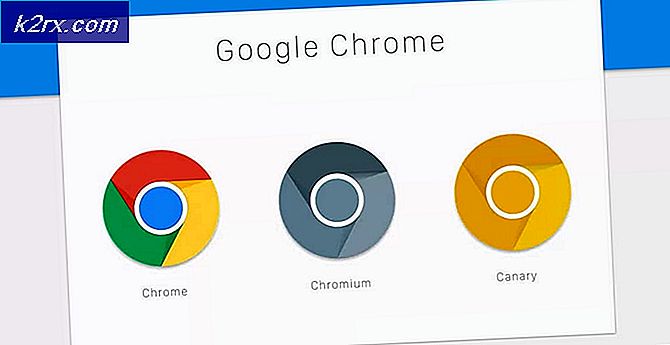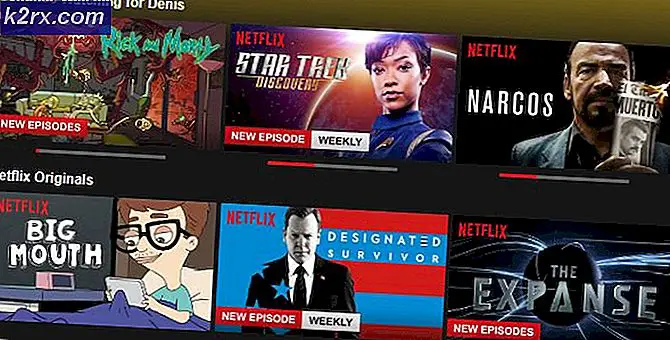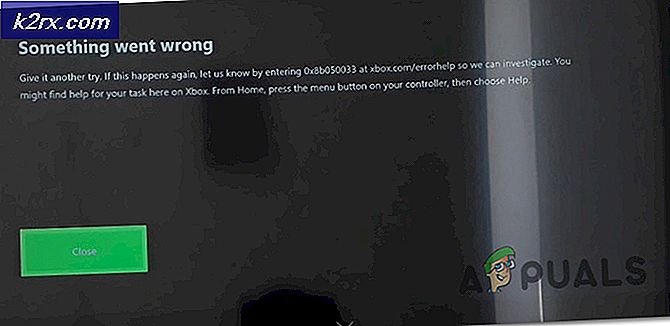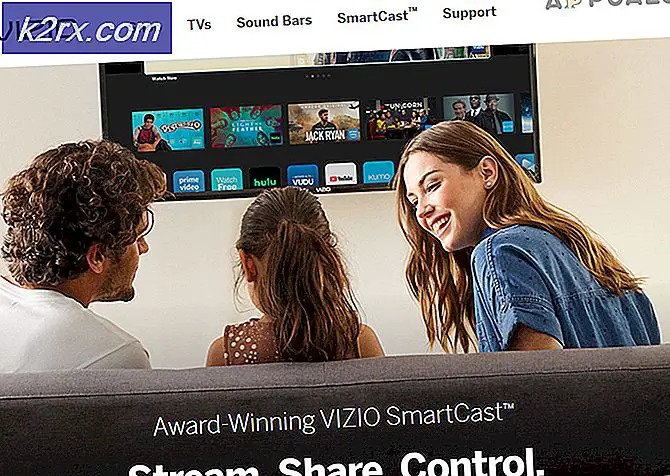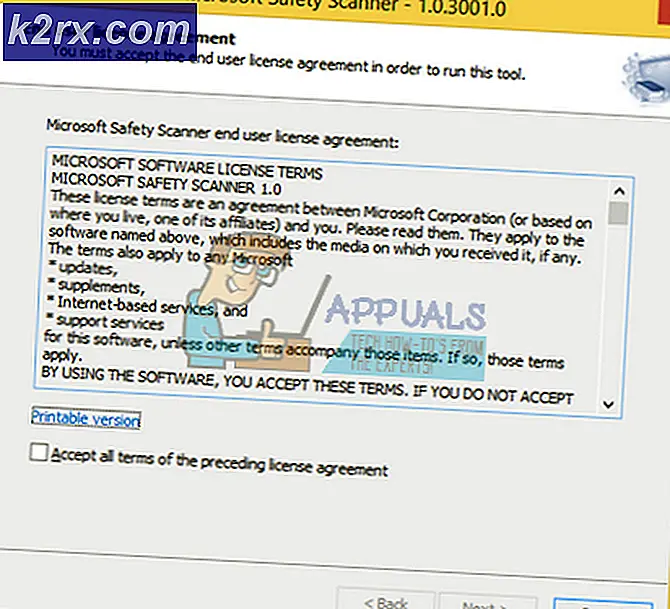แก้ไข: Vampire the Masquerade Bloodlines Crash เมื่อเริ่มต้น
ผู้ใช้ Windows บางรายรายงานว่ามักจะพบข้อขัดข้องเมื่อพยายามเรียกใช้ระบบเดิม ‘Vampire the Masquerade Bloodlines’ เกมบนคอมพิวเตอร์ Windows ในกรณีส่วนใหญ่ปัญหานี้ได้รับการรายงานว่าเกิดขึ้นใน Windows 10
หลังจากตรวจสอบปัญหานี้ปรากฎว่ามีสาเหตุหลายประการที่อาจเป็นสาเหตุของปัญหา นี่คือรายชื่อผู้ก่อเหตุที่อาจเกิดขึ้นโดยย่อ:
ตอนนี้คุณรู้แล้วว่าผู้กระทำผิดที่อาจเกิดขึ้นทั้งหมดนี่คือรายการวิธีการที่ผู้ใช้รายอื่นที่ได้รับผลกระทบใช้เพื่อแก้ไขปัญหานี้ได้สำเร็จและเล่นเกมได้โดยไม่เกิดปัญหาในทุกครั้งที่พยายามเริ่มต้น:
วิธีที่ 1: เรียกใช้ vampire.exe ด้วย Admin Access
ตามผู้ใช้ที่ได้รับผลกระทบบางรายที่พบปัญหานี้เช่นกันคุณสามารถคาดหวังว่าจะเห็นข้อผิดพลาดนี้ในสถานการณ์ที่เกมไม่มีสิทธิ์ที่จำเป็นเพื่อเข้าถึงการพึ่งพาที่จำเป็นทั้งหมด
มีรายงานว่าเกิดขึ้นกับผู้ใช้ที่เปิดตัวเกมผ่าน Steam เท่านั้น
หากสถานการณ์นี้ใช้ได้ให้ไปข้างหน้าและคลิกขวาที่ไฟล์ปฏิบัติการหลักของ อบไอน้ำ และคลิกที่ เรียกใช้ในฐานะผู้ดูแลระบบ จากเมนูบริบทที่เพิ่งปรากฏขึ้น ถัดไปเมื่อได้รับแจ้งจากไฟล์ UAC (การควบคุมบัญชีผู้ใช้) ให้คลิก ใช่ เพื่อให้สิทธิ์ผู้ดูแลระบบ
เมื่อคุณเปิด Steam ด้วยการเข้าถึงระดับผู้ดูแลระบบสำเร็จแล้วให้เปิด ‘Vampire the Masquerade Bloodlines’ เกมผ่าน Steam และดูว่าตอนนี้เกมเปิดตัวตามปกติหรือไม่
หากวิธีนี้ประสบความสำเร็จคุณควรพิจารณาบังคับใช้ อบไอน้ำ สามารถดำเนินการเพื่อเปิดด้วยการเข้าถึงของผู้ดูแลระบบในอนาคตเพื่อหลีกเลี่ยงปัญหาประเภทนี้ คำแนะนำโดยย่อเกี่ยวกับวิธีการดำเนินการดังต่อไปนี้:
- ไปที่ตำแหน่งของ Steam ของ ปฏิบัติการ (หรือทางลัด) แล้วเลือก คุณสมบัติ จากเมนูบริบท
- เมื่อคุณอยู่ใน คุณสมบัติ หน้าจอของ อบไอน้ำ คลิกที่ ความเข้ากันได้ จากเมนูด้านบนจากนั้นเลื่อนลงไปที่ การตั้งค่า และทำเครื่องหมายในช่องที่เกี่ยวข้องกับ เรียกใช้โปรแกรมนี้ในฐานะผู้ดูแลระบบ.
- คลิก สมัคร เพื่อบันทึกการเปลี่ยนแปลงจากนั้นเปิดเกมอีกครั้งผ่าน Steam และดูว่าปัญหาได้รับการแก้ไขแล้วหรือไม่
หากคุณยังคงพบข้อผิดพลาดในการเริ่มต้นระบบแบบเดิมเมื่อเปิดตัว แวมไพร์: สายเลือดมาสเคอเรดเลื่อนลงไปที่การแก้ไขที่เป็นไปได้ถัดไปด้านล่าง
วิธีที่ 2: เรียกใช้ vampire.exe ในโหมดความเข้ากันได้
ตามที่รายงานผู้ใช้ที่ได้รับผลกระทบบางรายคุณอาจพบปัญหานี้เนื่องจากปัญหาความเข้ากันได้ ซึ่งเป็นไปได้มากหากคุณพบปัญหานี้ใน Windows 10 และคุณยังไม่ได้ติดตั้งโปรแกรมแก้ไขที่ไม่เป็นทางการ
หากสถานการณ์นี้เป็นไปได้ให้ทำตามคำแนะนำด้านล่างเพื่อบังคับให้สามารถเรียกใช้งานเกมหลักได้ (vampire.exe) เพื่อทำงานในโหมดความเข้ากันได้กับ Windows XP (ระบบปฏิบัติการรุ่นเก่าที่เกมได้รับการปรับให้เหมาะสม):
- ไปที่ตำแหน่งที่คุณติดตั้ง vampire.exeและคลิกขวาที่มัน ถัดไปจากเมนูบริบทที่เพิ่งปรากฏขึ้นให้คลิกที่ คุณสมบัติ.
- ข้างใน คุณสมบัติ ให้คลิกที่ไฟล์ ความเข้ากันได้ จากเมนูบริบทที่ด้านบน
- จากนั้นเลือกช่องที่เกี่ยวข้องกับเรียกใช้โปรแกรมนี้ในโหมดความเข้ากันได้สำหรับจากนั้นเลือก Windows XP (Service Pack 2) จากเมนูแบบเลื่อนลงที่เพิ่งปรากฏขึ้น
- เปิดเกมอีกครั้งและดูว่าปัญหาได้รับการแก้ไขแล้วหรือไม่
ในกรณีที่ปัญหาเดิมยังคงเกิดขึ้นให้เลื่อนลงไปที่การแก้ไขที่เป็นไปได้ถัดไปด้านล่าง
วิธีที่ 3: การติดตั้งแพทช์ที่ไม่เป็นทางการเวอร์ชันล่าสุด
โปรดทราบว่าเกมนี้เป็นเกมดั้งเดิมที่เปิดตัวครั้งแรกในปี 2004 แม้ว่าเกมจะไม่ได้รับการสนับสนุนจาก Troika Games (ผู้พัฒนาดั้งเดิม) แต่เกมนี้ได้รับการปรับปรุงและอัปเดตอย่างต่อเนื่องผ่านชุมชน modding ที่อยู่รอบ ๆ เกม
ในขณะที่เขียนบทความนี้ปัญหาความเข้ากันได้ส่วนใหญ่ที่เกิดจากการทำซ้ำใหม่ของ Windows (Windows 10) ได้รับการแก้ไขแล้วผ่านแพตช์ที่ไม่เป็นทางการ - โปรดทราบว่าสิ่งนี้ไม่ควรถือเป็น mod เนื่องจากจะแก้ไขข้อบกพร่องและปัญหาความเข้ากันได้เท่านั้น
บันทึก: ชุมชน modding ยังสร้างแพตช์แยกต่างหากที่เรียกว่า พลัส Patch ที่สามารถเลือกได้ที่การติดตั้ง นี่เป็นเหมือนโครงการฟื้นฟูที่เพิ่มเนื้อหาที่ขาดหายไปเควสใหม่ระดับอาวุธตัวละครบทสนทนาเสียงเพลงและกราฟิกใหม่
หากคุณพบปัญหานี้ใน Windows 10 การติดตั้งโปรแกรมแก้ไขแบบแฟนนี้จะช่วยให้คุณสามารถแก้ไขปัญหาได้ทั้งหมดและป้องกันไม่ให้เกมหยุดทำงานเมื่อเริ่มต้นอีกครั้ง
หากคุณไม่แน่ใจเกี่ยวกับวิธีการติดตั้งโปรแกรมแก้ไขนี้ให้ทำตามคำแนะนำด้านล่าง:
- เปิดเบราว์เซอร์เริ่มต้นของคุณและไปที่รายการเพจ ModdDB สำหรับไฟล์ VTMB แพทช์ไม่เป็นทางการ.
- เมื่อคุณมาถึงหน้าที่ถูกต้องให้เลื่อนลงไปที่ไฟล์ ไฟล์ และคลิกที่ไฮเปอร์ลิงก์ที่เชื่อมโยงกับเวอร์ชันล่าสุดของไฟล์ แพทช์ที่ไม่เป็นทางการ.
บันทึก: ในขณะที่เขียนบทความนี้แพตช์ที่ไม่เป็นทางการเวอร์ชันล่าสุดที่มีให้คือ 10.8
- ในหน้าดาวน์โหลด Unofficial Patch สำหรับ VMB เวอร์ชันล่าสุดให้คลิกที่ไฟล์ ดาวน์โหลด และรอให้การดำเนินการเสร็จสิ้น
บันทึก: การดาวน์โหลดควรเริ่มโดยอัตโนมัติ แต่ในกรณีที่ไม่คลิกที่ไฮเปอร์ลิงก์ที่เพิ่งปรากฏที่ด้านบนของข้อความแจ้ง
- รอจนกว่าการดาวน์โหลดจะเสร็จสมบูรณ์ โปรดทราบว่าพวกเขาใช้มิเรอร์ฟรีดังนั้นคาดว่าการดาวน์โหลดจะใช้เวลาหลายชั่วโมงไม่ว่าการเชื่อมต่ออินเทอร์เน็ตของคุณจะเร็วแค่ไหนก็ตาม
- เมื่อการดาวน์โหลดเสร็จสิ้นให้ดับเบิลคลิกที่ตัวติดตั้งและปฏิบัติตามคำแนะนำบนหน้าจอเพื่อติดตั้งโปรแกรมแก้ไขที่ไม่เป็นทางการบนการติดตั้งที่มีอยู่ของ แวมไพร์: สายเลือดมาสเคอเรด ตรวจสอบให้แน่ใจว่าคุณกำลังติดตั้งในตำแหน่งที่ถูกต้อง
บันทึก: เมื่อถึงจุดหนึ่งคุณจะถูกถามว่าคุณยินดีที่จะติดตั้งแพตช์ Plus ด้วยหรือไม่ หากคุณต้องการรักษาสถานะที่แน่นอนของเกมเมื่อเปิดตัวครั้งแรกอย่าติดตั้งโปรแกรมแก้ไขนี้
ในกรณีที่ปัญหานี้ยังคงเกิดขึ้นเนื่องจากเกมหยุดทำงานเมื่อคุณพยายามเปิดใช้งานให้เลื่อนลงไปที่การแก้ไขที่เป็นไปได้ถัดไปด้านล่าง
วิธีที่ 4: คัดลอกไฟล์ DLL ที่หายไป
หากคุณไม่สะดวกในการติดตั้งโปรแกรมแก้ไขที่ไม่เป็นทางการที่ออกโดยชุมชน modding ของ แวมไพร์: สายเลือดมาสเคอเรดคุณควรจะสามารถทำให้เกมทำงานได้โดยการคัดลอกไฟล์ไดนามิกลิงก์ไลบรารี 2 ไฟล์ด้วยตนเองซึ่งป้องกันไม่ให้เกมทำงาน (vampire.dll.12 และ vampire.dll)
ไฟล์ 2 ไฟล์นี้จะถูกเพิ่มโดยอัตโนมัติโดยไฟล์ แพทช์ไม่เป็นทางการ แต่ผู้ใช้ที่ได้รับผลกระทบบางรายสามารถแก้ไขปัญหาได้โดยการคัดลอกไฟล์ทั้งสองด้วยตนเองภายในไฟล์ dlls โฟลเดอร์ย่อย
เราได้จัดการเพื่อค้นหาที่เก็บถาวรของดรอปบ็อกซ์ซึ่งผู้ใช้ที่ได้รับผลกระทบจำนวนมากใช้เพื่อแก้ไขปัญหานี้ เราได้สแกนหามัลแวร์และแอดแวร์แล้วและมันก็สะอาดหมดจด
บันทึก: หากลิงก์ใช้งานไม่ได้อีกต่อไปเมื่อคุณอ่านบทความนี้ให้รายงานปัญหาในส่วนความคิดเห็นและเราจะพยายามแทนที่ลิงก์ที่เสียโดยเร็วที่สุด
หากคุณกำลังมองหาคำแนะนำทีละขั้นตอนในการดำเนินการนี้ให้ทำตามคำแนะนำด้านล่าง:
- เปิดเบราว์เซอร์เริ่มต้นของคุณและไปที่ลิงค์ดาวน์โหลดนี้ เมื่อเข้าไปข้างในแล้วให้คลิกที่ไฟล์ ดาวน์โหลด และรอให้การดำเนินการเสร็จสิ้น
- เมื่อดาวน์โหลดเสร็จแล้วให้ใช้ยูทิลิตี้เช่น 7zip, WinZip หรือ WinRar เพื่อแยกเนื้อหาของไฟล์เก็บถาวร
- หลังจากแตกไฟล์แล้วให้คัดลอกทั้งสองไฟล์ไปยังคลิปบอร์ดของคุณและวางในตำแหน่งต่อไปนี้:
C: \ Program Files (x86) \ Steam \ SteamApps \ common \ Vampire The Masquerade - Bloodlines \ Vampire \ dlls
บันทึก: หากคุณติดตั้งเกมในตำแหน่งที่กำหนดเองให้วาง 2 DLL ที่นั่นแทน
- เมื่อเพิ่ม DDL 2 ตัวลงในโฟลเดอร์การติดตั้งเกมเรียบร้อยแล้วให้ดับเบิลคลิกที่ไฟล์ปฏิบัติการหลักและดูว่าปัญหาได้รับการแก้ไขแล้วหรือไม่
ในกรณีที่วิธีนี้ไม่อนุญาตให้คุณแก้ไขปัญหาเนื่องจากเกมยังคงขัดข้องขณะพยายามเปิดใช้งานให้เลื่อนลงไปที่การแก้ไขที่เป็นไปได้ถัดไปด้านล่าง
วิธีที่ 5: การถอนการติดตั้ง Windows Update KB3086255
โปรดทราบว่า Windows Update KB3086255 เป็นการอัปเดตที่ปิดไฟล์ secdrv บริการ - นี่คือบริการหลักของ SafeDisc ซึ่งเป็นรูปแบบการป้องกันที่สอดคล้องกับระบบเดิมที่เกมสมัยใหม่ไม่ได้ใช้อีกต่อไปเนื่องจากช่องโหว่ด้านความปลอดภัยบางประการ
อย่างไรก็ตามหากปิดใช้งานบริการนี้เกม SafeDisc ทุกเกมที่ออกแบบมาเพื่อใช้บริการนี้ (รวมถึง Vampire the Masquerade) จะไม่เริ่มทำงานอย่างถูกต้อง
ดังนั้นวิธีหนึ่งในการแก้ไขข้อผิดพลาดในการเริ่มต้นด้วย Vampire the Masquerade Bloodlines คือการถอนการติดตั้งการอัปเดตนี้และซ่อนจากคิวของการอัปเดตที่รอดำเนินการเพื่อให้แน่ใจว่าจะไม่ได้รับการติดตั้งใหม่อีกในภายหลัง
สำคัญ: การปฏิบัติตามคำแนะนำด้านล่างนี้จะเปิดใช้งานบริการ SafeDisc อีกครั้งได้อย่างมีประสิทธิภาพซึ่งอาจทำให้ระบบของคุณมีช่องโหว่ด้านความปลอดภัย หากคุณเล่นไม่มาก เกมดั้งเดิม ที่ใช้บริการ SafeDisc อาจหลีกเลี่ยงขั้นตอนนี้และดำเนินการต่อ วิธี 4 แทน.
หากคุณต้องการถอนการติดตั้ง Windows Update (KB3086255) การทำซ้ำที่ทำให้เกิดปัญหานี้และคุณเข้าใจผลที่ตามมาทำตามคำแนะนำด้านล่าง:
- เปิดไฟล์ วิ่ง กล่องโต้ตอบโดยการกด คีย์ Windows + R. จากนั้นพิมพ์ "ms-settings: windowsupdate ’ภายในกล่องข้อความแล้วกด ป้อน เพื่อเปิดไฟล์ Windows Update หน้าจอของ การตั้งค่า แอป
- ข้างใน Windows Update คลิกที่หน้าจอดูอัปเดตประวัติจากเมนูทางด้านซ้ายมือ
- จากนั้นเมื่อรายการอัปเดต Windows ที่เพิ่งติดตั้งโหลดขึ้นจนเต็มแล้วให้คลิกที่ถอนการติดตั้งการอัปเดต (ที่ด้านบนสุดของหน้าจอ)
- เลื่อนลงไปตามรายการอัพเดตที่ติดตั้งและค้นหาไฟล์ KB3086255ปรับปรุง.
- เมื่อคุณเห็นการอัปเดตที่ถูกต้องให้คลิกขวาแล้วเลือก ถอนการติดตั้ง จากเมนูบริบทที่เพิ่งปรากฏขึ้น ที่พรอมต์การยืนยันคลิก ใช่ เพื่อเริ่มการถอนการติดตั้ง
- เมื่อการดำเนินการเสร็จสมบูรณ์ในที่สุดให้เปิดเบราว์เซอร์ที่คุณเลือกและไปที่ไฟล์ หน้าดาวน์โหลดของแพคเกจตัวแก้ไขปัญหาการแสดงหรือซ่อนของ Microsoft.
- เมื่อการดาวน์โหลดเสร็จสมบูรณ์ให้เปิดไฟล์ .diagcab ไฟล์. เมื่อยูทิลิตี้เปิดขึ้นให้เริ่มโดยคลิกที่ไฟล์ขั้นสูงจากนั้นเลือกช่องที่เกี่ยวข้องกับทำการซ่อมแซมโดยอัตโนมัติ
- จากนั้นคลิกที่ ต่อไป เพื่อเริ่มการสแกนรายการอัปเดตที่ติดตั้งในปัจจุบันของคุณ
- จากพรอมต์ถัดไปคลิกที่ซ่อนการอัปเดตจากรายการตัวเลือกที่มี
- จากนั้นทำเครื่องหมายในช่องที่เกี่ยวข้องกับไฟล์ KB3086255และคลิกถัดไปเพื่อซ่อนจากขอบเขตของ Windows Update อย่างมีประสิทธิภาพ
- รอจนกว่าการเปลี่ยนแปลงจะบังคับใช้จากนั้นรีสตาร์ทคอมพิวเตอร์และเปิดไฟล์ Vampire the Masqueradeเกมอีกครั้งและดูว่าคุณยังคงพบปัญหาแบบเดิมอยู่หรือไม่
ในกรณีที่คุณยังคงพบปัญหาเดิมหรือไม่สะดวกในการซ่อนการอัปเดตความปลอดภัยให้เลื่อนลงไปที่การแก้ไขที่เป็นไปได้ถัดไปด้านล่าง
วิธีที่ 6: การเริ่มบริการ SafeDisc
ในกรณีที่วิธีการข้างต้นไม่ได้ผลในกรณีของคุณหรือคุณไม่เต็มใจที่จะถอนการติดตั้งไฟล์ KB3086255Windows Update วิธีแก้ปัญหาอย่างหนึ่งที่ยังคงช่วยให้คุณสามารถเปิดเกมได้คือการใช้ Command Prompt ที่ยกระดับเพื่อเปิดใช้งานบริการหลักอีกครั้งด้วยตนเอง SafeDisc (secdrv)
มีผู้ใช้ที่ได้รับผลกระทบจำนวนมากที่เราสามารถเปิดตัวเกม Vampire the Masquerade ได้ในที่สุดหลังจากที่พวกเขาเล่นเกม sc เริ่ม secdrvคำสั่งภายในพรอมต์ CMD ที่ยกระดับ
สำคัญ: หลังจากเล่นเกมเสร็จแล้วจำเป็นต้องเรียกใช้คำสั่งที่จะปิดใช้งานบริการ SafeDisc นี้เพื่อปิดช่องโหว่ด้านความปลอดภัยที่อาจทำให้ระบบของคุณถูกเปิดเผย
นี่คือคำแนะนำทีละขั้นตอนโดยย่อที่จะแสดงวิธีเริ่มบริการ SafeDisc จาก Command Prompt ที่ยกระดับ:
- กด คีย์ Windows + R เพื่อเปิดไฟล์ วิ่ง กล่องโต้ตอบ ถัดไปพิมพ์ "cmd" ภายในกล่องข้อความแล้วกด Ctrl + Shift + Enter เพื่อเปิดทางยกระดับ พร้อมรับคำสั่ง. เมื่อคุณได้รับแจ้งจากไฟล์ UAC (การควบคุมบัญชีผู้ใช้)คลิก ใช่ เพื่อให้สิทธิ์ผู้ดูแลระบบ
- เมื่อคุณอยู่ใน CMD ที่ยกระดับให้พิมพ์คำสั่งต่อไปนี้แล้วกด ป้อน เพื่อเปิดใช้งานบริการ SafeDisc อีกครั้ง:
sc เริ่ม secdrv
- เปิด แวมไพร์: สายเลือดมาสเคอเรด และดูว่าเกมกำลังทำงานโดยไม่มีข้อผิดพลาดประเภทเดียวกันหรือไม่
บันทึก: เมื่อคุณกำลังเล่นเกมให้เรียกใช้คำสั่งต่อไปนี้ในพรอมต์ CMD ที่ยกระดับเพื่อปิดใช้งานบริการsc หยุด secdrv